- Λήψη του προβλήματος Εγκατάσταση του λογισμικού προγράμματος οδήγησης για τη συσκευή σας παρουσιάζεται σφάλμα επειδή το πρόγραμμα οδήγησης που προσπαθείτε να εγκαταστήσετε είναι ημιτελές, κατεστραμμένο ή κατεστραμμένο.
- Αυτό μπορεί επίσης να συμβεί επειδή προσπαθείτε να εγκαταστήσετε ένα πρόγραμμα οδήγησης που δεν είναι συμβατό με το σύστημα ή τον υπολογιστή σας.
- Σε αυτό το άρθρο, θα εξερευνήσουμε μερικούς εύκολους τρόπους για να διασφαλίσουμε ότι η συσκευή σας θα λειτουργεί ξανά ομαλά. Για παράδειγμα, η εκτέλεση του εργαλείου αντιμετώπισης προβλημάτων προκαλεί έκπληξη.
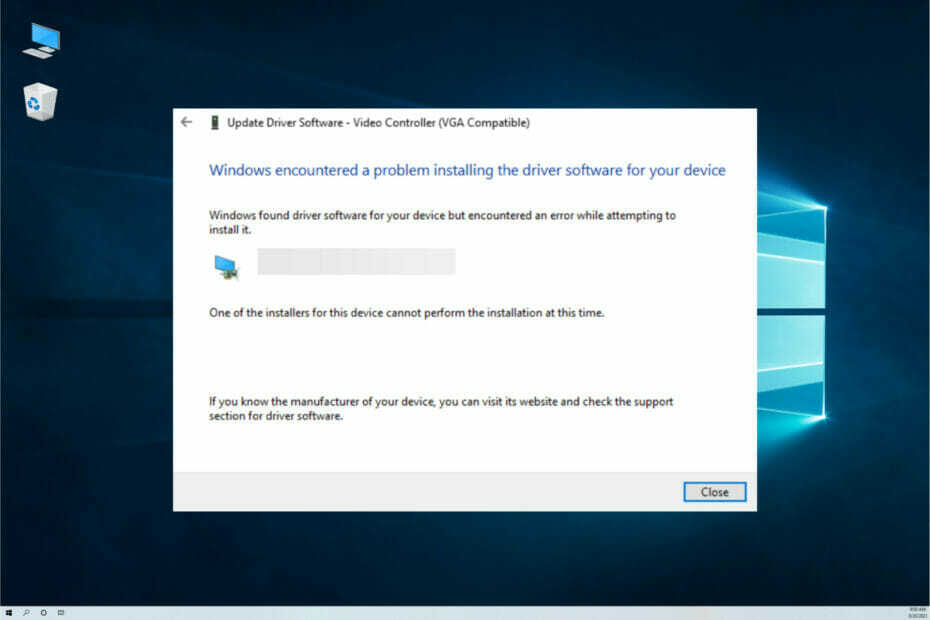
- Κατεβάστε το DriverFix τώρα δωρεάν (ασφαλής λήψη)
- Εκκινήστε το πρόγραμμα και πατήστε το Σάρωση εικόνισμα
- Περιμένετε να ολοκληρωθεί η σάρωση και ξεκινήστε την εγκατάσταση των απαραίτητων προγραμμάτων οδήγησης
- Η λήψη του DriverFix έγινε με επιτυχία από 0 αναγνώστες αυτόν τον μήνα.
Είναι αδύνατο για έναν υπολογιστή να λειτουργεί ομαλά, εκτός εάν τα προγράμματα οδήγησης του είναι ενημερωμένα. Συνήθως, τα Windows 10 τα ενημερώνουν αυτόματα, αλλά, σε περίπτωση που δεν συμβεί αυτό, μπορείτε να τα ενημερώσετε χειροκίνητα.
Φαίνεται ότι πολλοί χρήστες αναφέρουν ότι λαμβάνουν το μήνυμα σφάλματος Τα Windows αντιμετώπισαν πρόβλημα κατά την εγκατάσταση του λογισμικού προγράμματος οδήγησης για τη συσκευή σας κατά την εγκατάσταση ή την ενημέρωση των προγραμμάτων οδήγησης.
Αυτό συνήθως σημαίνει ότι υπάρχει ένα σφάλμα με το πακέτο εγκατάστασης, αλλά μπορεί να λυθεί εύκολα σε λίγα μόνο βήματα.
Γιατί τα Windows δεν μπορούν να εγκαταστήσουν το λογισμικό προγράμματος οδήγησης;
Στην πραγματικότητα, υπάρχουν πολλοί λόγοι για τους οποίους λαμβάνετε αυτό το σφάλμα, αλλά κυρίως εξαρτάται από το ίδιο το πρόγραμμα οδήγησης.
Για παράδειγμα, το σύστημα μπορεί να αναγνωρίσει τη συσκευή που συνδέσατε ως διαφορετική και προσπαθεί να εγκαταστήσει λάθος πρόγραμμα οδήγησης.
Ή, ορισμένα από τα στοιχεία του προγράμματος οδήγησης μπορεί να είναι κατεστραμμένα, γι' αυτό το σύστημα το απορρίπτει.
Έχουμε διορθώσεις για αυτά τα προβλήματα παρακάτω, αλλά μπορείτε επίσης διαβάστε τον οδηγό μας με λύσεις εάν το USB δεν λειτουργεί στα Windows 10.
Σε αυτό το άρθρο, θα διερευνήσουμε πώς ακριβώς μπορείτε να το λύσετε, οπότε φροντίστε να συνεχίσετε να διαβάζετε.
Πώς μπορώ να διορθώσω το σφάλμα εγκατάστασης του προγράμματος οδήγησης στα Windows 10 & 11;
1. Εκτελέστε το εργαλείο αντιμετώπισης προβλημάτων
- Κάντε κλικ στο Αρχή κουμπί, πληκτρολόγηση Πίνακας Ελέγχουκαι επιλέξτε την εφαρμογή από τα αποτελέσματα.
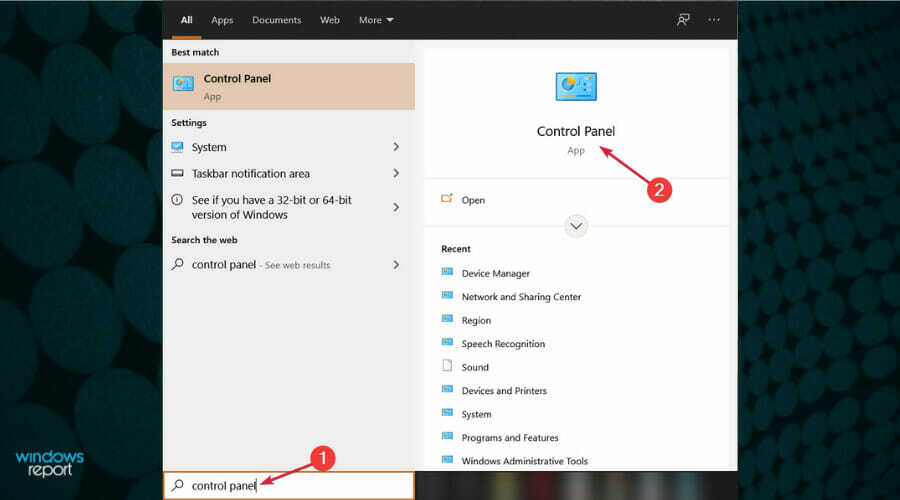
- Στο Υλικό και Ήχος κάντε κλικ στην ενότητα Προβολή συσκευών και εκτυπωτών.
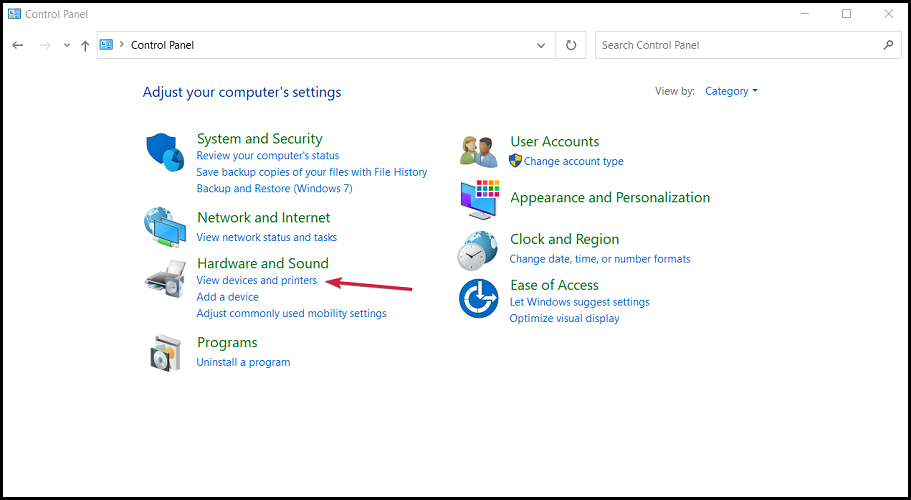
- Στο Συσκευή ενότητα κάντε δεξί κλικ στη συσκευή με το πρόβλημα και επιλέξτε Αντιμετώπιση προβλημάτων.
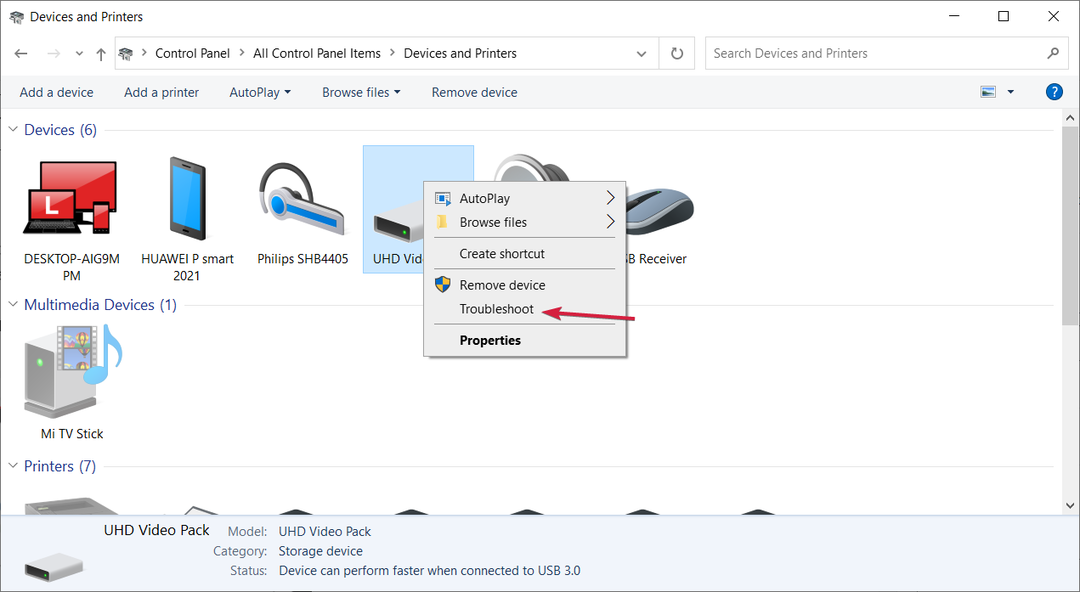
- Κάντε επανεκκίνηση του υπολογιστή σας μετά την ολοκλήρωση της διαδικασίας.
2. Εγκαταστήστε το πρόγραμμα οδήγησης με μη αυτόματο τρόπο
- Κάντε δεξί κλικ στο Αρχή κουμπί και επιλέξτε Διαχειριστή της συσκευής από τη λίστα.
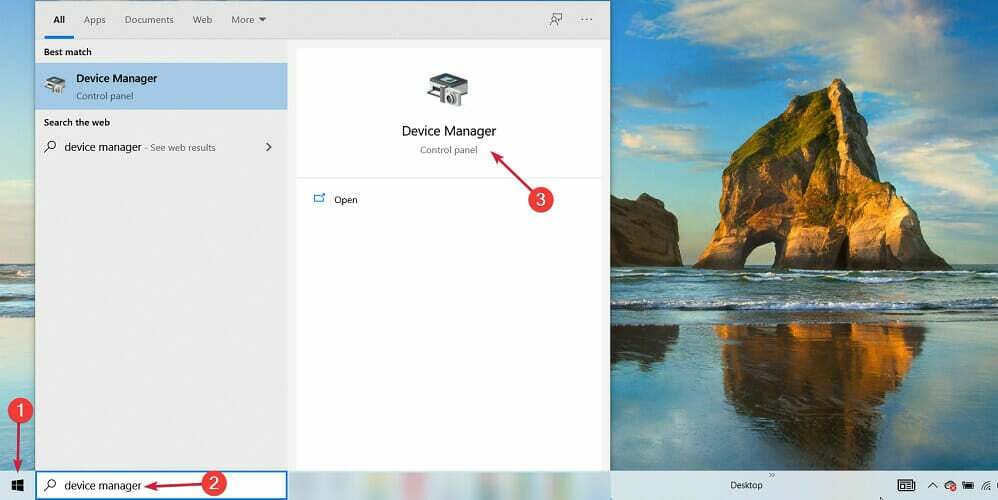
- Αναπτύξτε τις ενότητες στοιχείων, κάντε δεξί κλικ στο προβληματικό πρόγραμμα οδήγησης και επιλέξτε Ιδιότητες.
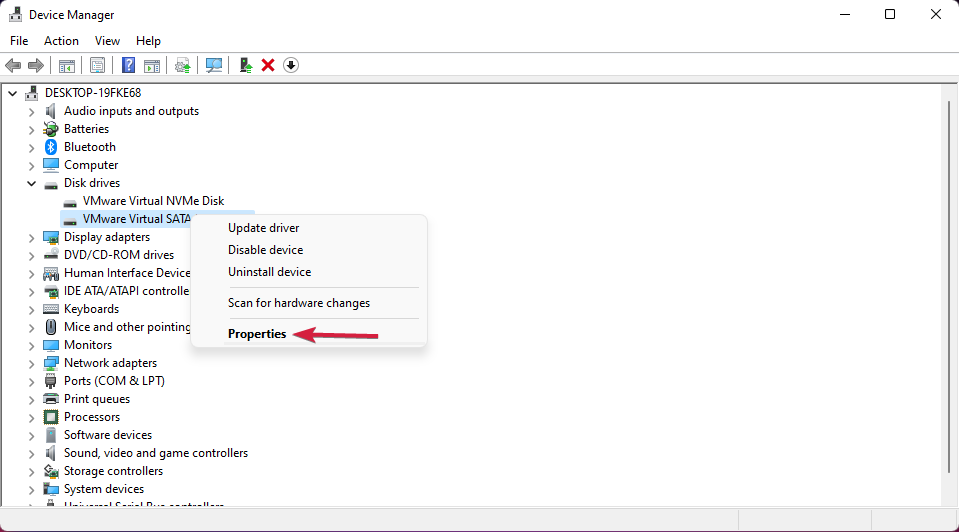
- Στη συνέχεια, μεταβείτε στο Οδηγός καρτέλα και κάντε κλικ στο ΕκσυγχρονίζωΟδηγός κουμπί.
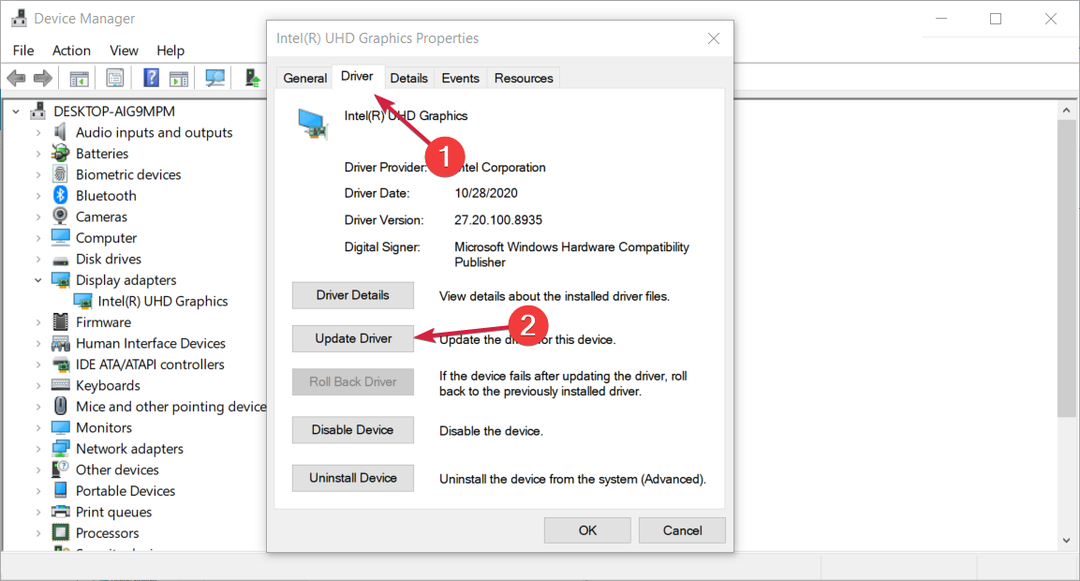
- Επιλέξτε το Περιηγηθείτε στον υπολογιστή μου για λογισμικό προγράμματος οδήγησης επιλογή στο νέο παράθυρο.
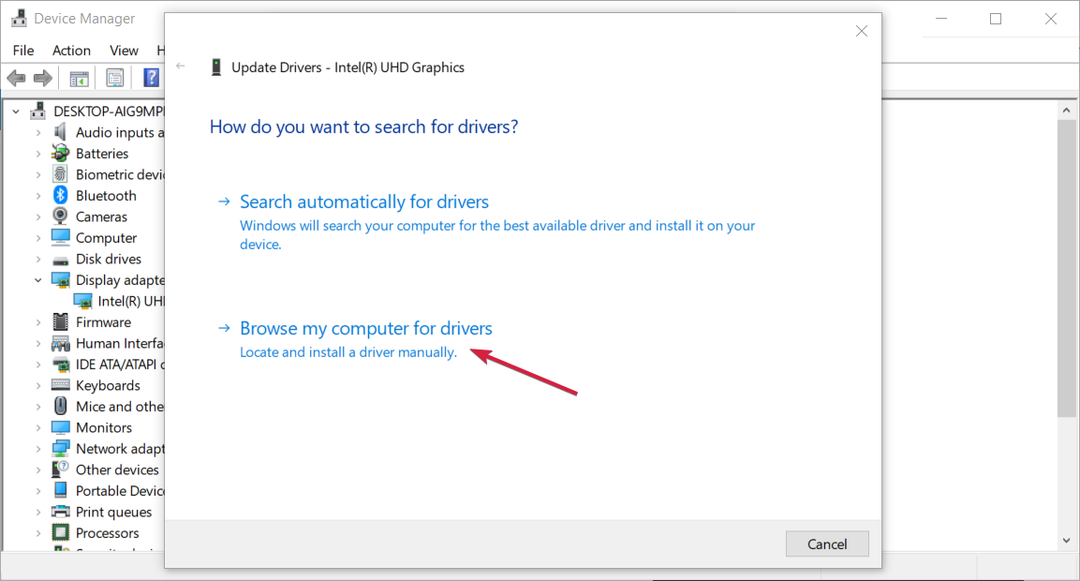
- Επιλέξτε την ακόλουθη τοποθεσία και πατήστε Εισαγω:
C:\Windows\WinSxS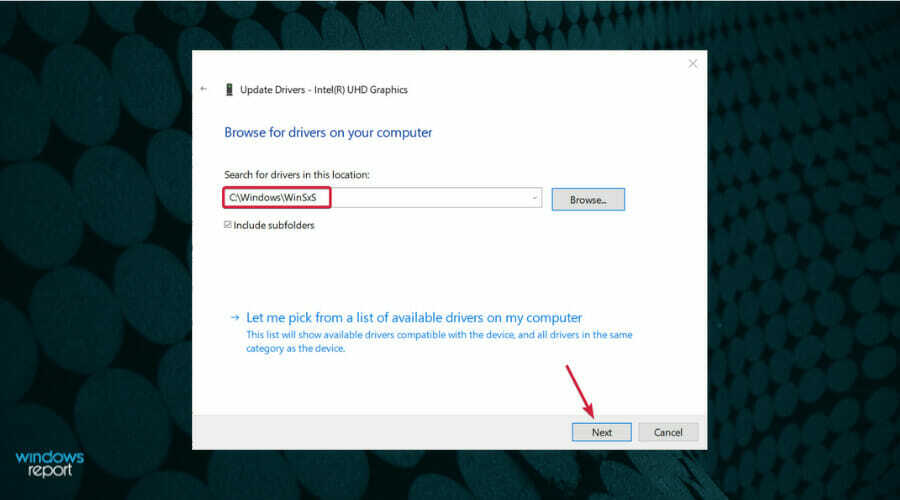
Η ενημέρωση των προγραμμάτων οδήγησης είναι απαραίτητη για να λειτουργεί σωστά το σύστημά σας, αλλά αυτό μπορεί να είναι μια κουραστική εργασία, επομένως δεν είναι ασυνήθιστο να υπάρχουν παλιά, δυσλειτουργικά.
Ωστόσο, μπορείτε να το κάνετε πολύ πιο εύκολα χρησιμοποιώντας ένα ειδικό εργαλείο όπως DriverFix. Με λίγα μόνο κλικ μπορείτε να ενημερώσετε όλα τα προγράμματα οδήγησης σε δευτερόλεπτα, επομένως θα πρέπει να τα δοκιμάσετε.
3. Αλλάξτε το permission για το TrustedInstaller
- Πάτα το Windows + μι πληκτρολογήστε και κάντε διπλό κλικ στα Windows ντο οδηγώ.
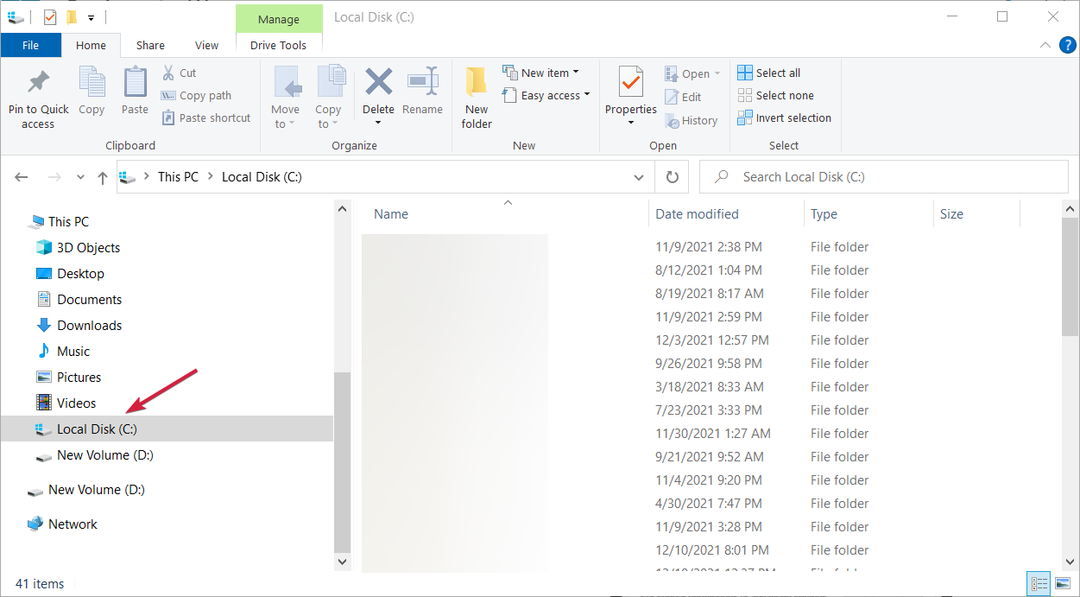
- Στο Windows εντοπισμός φακέλου Σύστημα 32 και κάντε κλικ στο Ιδιότητες.
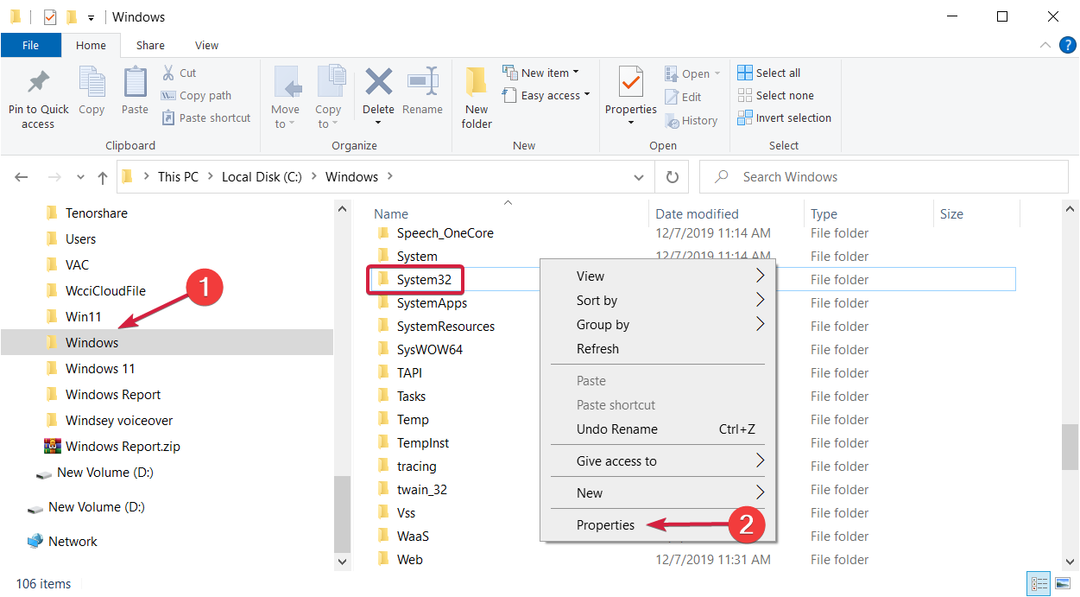
- Στη συνέχεια, στο Ασφάλεια καρτέλα, κάντε κλικ στο Επεξεργασία.
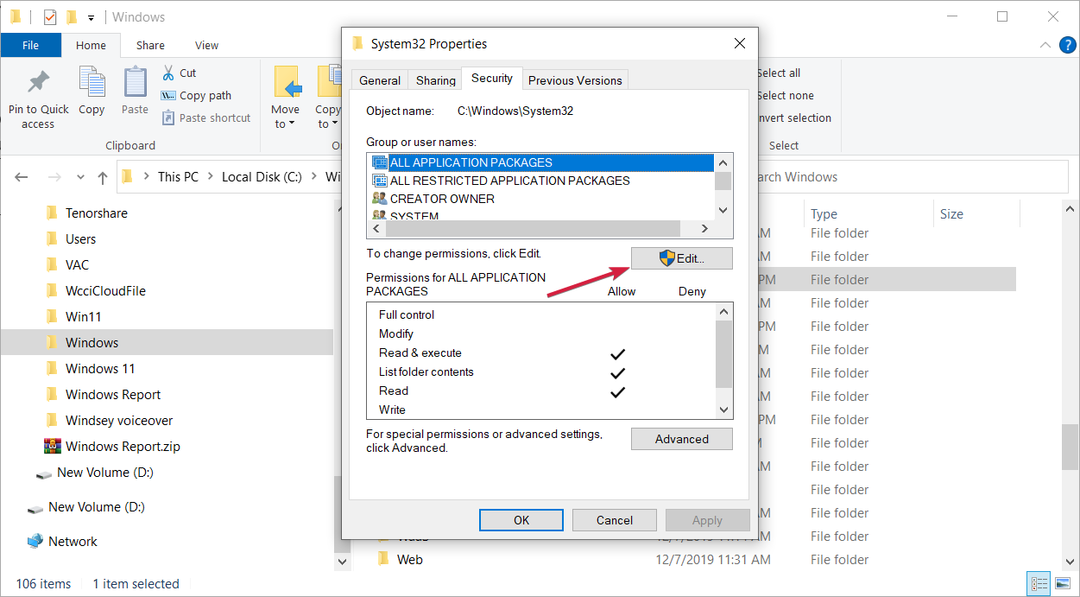
- Κάτω από TrustedInstaller, επιλέξτε το πλαίσιο δίπλα Πλήρης έλεγχος, μετά χτυπήστε Ισχύουν και Εντάξει.
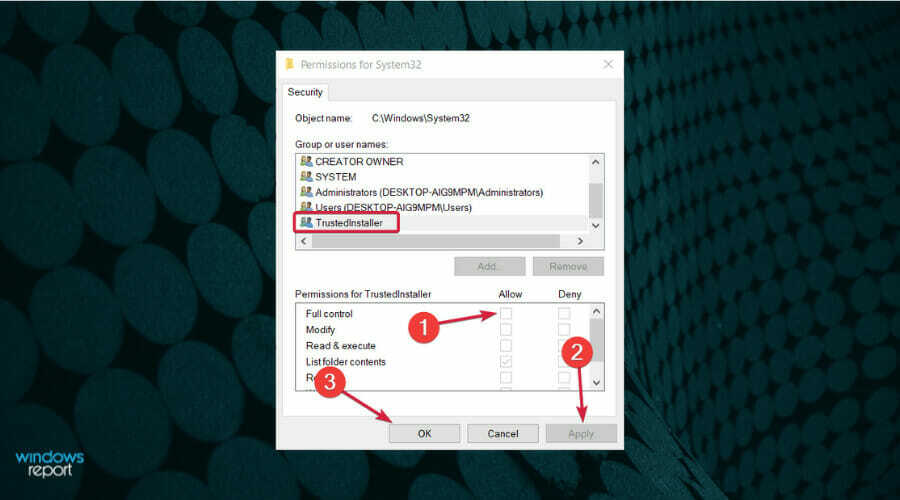
4. Αφαιρέστε και εγκαταστήστε ξανά το πρόγραμμα οδήγησης
- Παω σε Αναζήτηση, τύπος devmngr, και πηγαίνετε στοΔιαχειριστή της συσκευής.
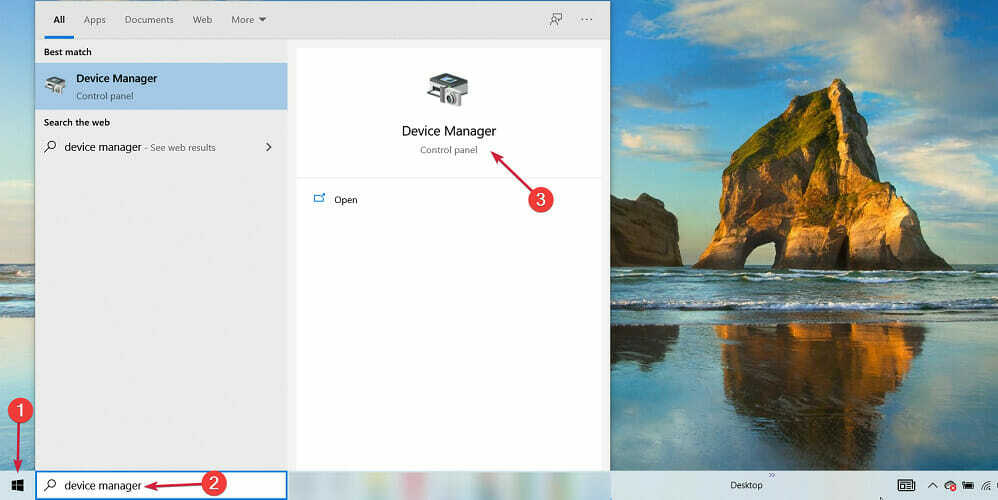
- Βρείτε το πρόγραμμα οδήγησης, κάντε δεξί κλικ σε αυτό και μεταβείτε στο Απεγκατάσταση Συσκευή.
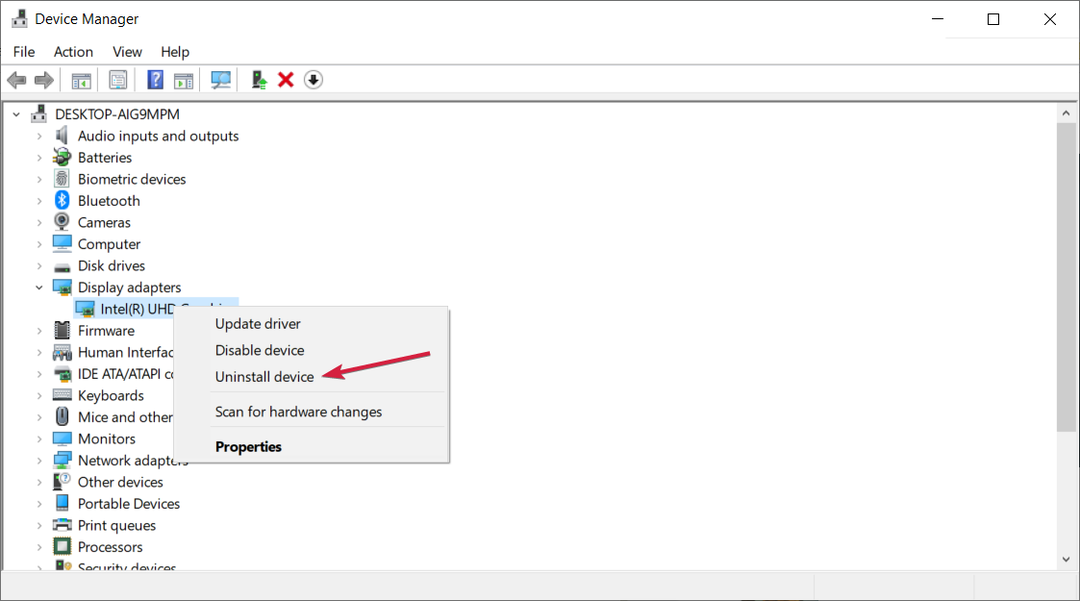
- Επανεκκίνηση ο υπολογιστής σου.
Όταν το λάθος Τα Windows αντιμετώπισαν πρόβλημα κατά την εγκατάσταση του λογισμικού προγράμματος οδήγησης για τη συσκευή σας εμφανίζεται, αυτό συνήθως υποδεικνύει ότι υπάρχει κάποιο πρόβλημα με το πακέτο εγκατάστασης του προγράμματος οδήγησης.
Συμβουλή ειδικού: Ορισμένα ζητήματα υπολογιστών είναι δύσκολο να αντιμετωπιστούν, ειδικά όταν πρόκειται για κατεστραμμένα αποθετήρια ή για αρχεία Windows που λείπουν. Εάν αντιμετωπίζετε προβλήματα με την επιδιόρθωση ενός σφάλματος, το σύστημά σας μπορεί να είναι μερικώς κατεστραμμένο. Συνιστούμε να εγκαταστήσετε το Restoro, ένα εργαλείο που θα σαρώσει το μηχάνημά σας και θα εντοπίσει ποιο είναι το σφάλμα.
Κάντε κλικ ΕΔΩ για λήψη και έναρξη επισκευής.
Ένας άλλος τρόπος για να λύσετε αυτό το ζήτημα είναι να απεγκαταστήσετε πλήρως το προβληματικό πρόγραμμα οδήγησης και, στη συνέχεια, να το εγκαταστήσετε ξανά, κατεβάζοντάς το από τον ιστότοπο των κατασκευαστών.
Αφού τα κάνετε όλα αυτά, μπορείτε να δοκιμάσετε να ενημερώσετε τα προγράμματα οδήγησης κανονικά. Δεν πρέπει να έχετε άλλα προβλήματα.
Πώς μπορώ να διορθώσω το σφάλμα εγκατάστασης του προγράμματος οδήγησης στα Windows 11;
Δυστυχώς, το νέο λειτουργικό σύστημα έχει κληρονομήσει αυτό το πρόβλημα, οπότε αν εμφανιστεί το μήνυμα σφάλματος Τα Windows αντιμετώπισαν πρόβλημα κατά την εγκατάσταση του λογισμικού προγράμματος οδήγησης για τη συσκευή σας στα Windows 11, είστε καλυμμένοι.
Αυτό συμβαίνει επειδή όλες οι λύσεις που παρέχουμε παραπάνω για την επίλυση αυτού του προβλήματος στα Windows 10 θα ισχύουν για τα Windows 11.
Εκτός από το γεγονός ότι τα μενού εμφανίζονται λίγο διαφορετικά, όλες οι λειτουργίες και οι επιλογές από τον οδηγό μας είναι πανομοιότυπες στο νέο σύστημα.
Ελέγξτε τον υπολογιστή σας για κακόβουλο λογισμικό
Εάν καμία από τις παραπάνω λύσεις δεν λειτούργησε για εσάς, τότε υπάρχει η πιθανότητα το σύστημά σας να έχει μολυνθεί από κακόβουλο λογισμικό ή ιούς.
Σε αυτήν την περίπτωση, συνιστούμε να εκτελέσετε πλήρη σάρωση του υπολογιστή σας με το ενσωματωμένο Windows Defender ή με ένα καλύτερο πρόγραμμα προστασίας από ιούς τρίτων.
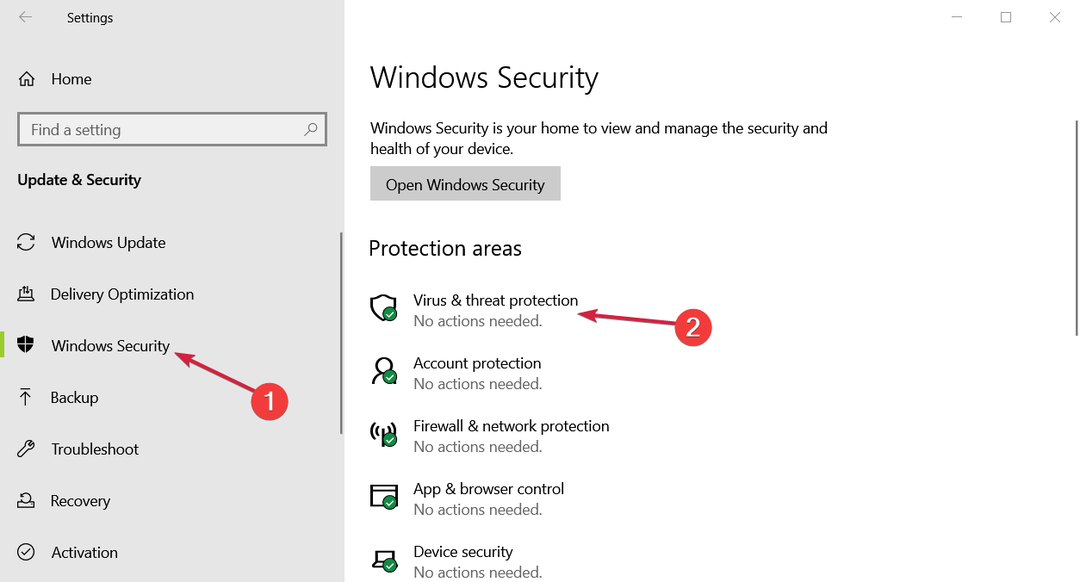
Θα βρείτε τη δυνατότητα στο Προστασία από ιούς και απειλές επιλογή από το Ασφάλεια των Windows τμήμα σε Ρυθμίσεις. Για προγράμματα προστασίας από ιούς τρίτων, ανοίξτε την αντίστοιχη εφαρμογή τους.
Για αυτό πρόκειται. Αυτές είναι οι συστάσεις μας όσον αφορά την επίλυση του μηνύματος σφάλματος κατά την εγκατάσταση ή την ενημέρωση των προγραμμάτων οδήγησης.
Εάν έχετε ήδη αλλάξει στα Windows 11, μάθετε τι πρέπει να κάνετε εάν τα Windows 11 δεν αναγνωρίζουν τη συσκευή σας USB.
Σίγουρα ελπίζουμε ότι τουλάχιστον μία από αυτές τις λύσεις σας βοήθησε να εγκαταστήσετε τα προγράμματα οδήγησης στον υπολογιστή σας. Εάν έχετε επιπλέον σχόλια ή προτάσεις, απλώς ενημερώστε μας στα σχόλια παρακάτω.
 Έχετε ακόμα προβλήματα;Διορθώστε τα με αυτό το εργαλείο:
Έχετε ακόμα προβλήματα;Διορθώστε τα με αυτό το εργαλείο:
- Κατεβάστε αυτό το εργαλείο επισκευής υπολογιστή Αξιολογήθηκε Εξαιρετική στο TrustPilot.com (η λήψη ξεκινά από αυτή τη σελίδα).
- Κάντε κλικ Εναρξη σάρωσης για να βρείτε ζητήματα των Windows που θα μπορούσαν να προκαλούν προβλήματα στον υπολογιστή.
- Κάντε κλικ Φτιάξ'τα όλα για να διορθώσετε προβλήματα με τις κατοχυρωμένες τεχνολογίες (Αποκλειστική Έκπτωση για τους αναγνώστες μας).
Το Restoro έχει ληφθεί από 0 αναγνώστες αυτόν τον μήνα.
![Το πρόγραμμα οδήγησης σαρωτή MP Navigator EX δεν είναι εγκατεστημένο [επιλύθηκε]](/f/1d010dd3f4bba96fd3198970cfae656e.jpg?width=300&height=460)

